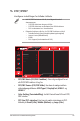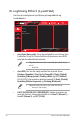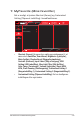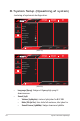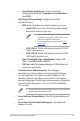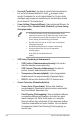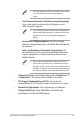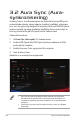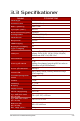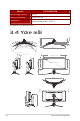User Guide
Table Of Contents
- Varsler
- Sikkerhedsoplysninger
- Vedligeholdelse og rengøring
- 1.1 Velkommen!
- 1.2 Pakkens indhold
- 1.3 Samling af skærmen
- 1.4 Tilslutning af kablerne
- 1.5 Skærmintroduktion
- 2.1 Sådan tages foden af (på VESA-vægophæng)
- 2.2 Sådan justeres skærmen
- 3.1 Skærmmenu (OSD)
- 3.2 Aura Sync (Aura-synkronisering)
- 3.3 Specifikationer
- 3.4 Ydre mål
- 3.5 Fejlfinding (FAQ)
- 3.6 Liste over understøttet timing
3-14
ROG Swift OLED PG34WCDM Gamingskærm
• Hvis pixelrengøringen slås til, kan skærmen ikke bruges i
ca. 6 minutter. Vil du starte en pixelrengøring?
Ja/Nej
• Pixel Cleaning Reminder (Påmindelse om pixelrengøring):
Her kan du oprette en påmindelse til brugeren, om at
udføre en pixel-rengøring.
• For at undgå og reducere forekomsten af billedretention,
skal du bruge pixelrengøringen. Skærmens stik må ikke
trækkes ud, før Pixel Cleaning (pixelrengøringen) er
færdig.
• Screen Move (Skærmbevægelse): Her kan du vælge
skærmens bevægelsesniveau, så billedet ikke indbrændes
på skærmen.
• Auto Logo Brightness (Automatisk logolysstyrke): Slå
denne funktion til, hvis systemet automatisk skal justere
logoets lysstyrke for, at løse eventuelle problemer med
billedkvaliteten.
• Der kan være et efterbillede på skærmen da det er en
OLED-skærm. Dette kan ske, når skærmen først tages i
brug eller hvis den ikke har været brugt i længere tid. Det
anbefales at udføre en Pixel Cleaning (pixelrengøringen),
når skærmen tændes, så du ved efterbilledet forsvinder.
• DisplayPort Stream: Her skal du vælge mellem DisplayPort 1.2
og DisplayPort 1.4 alt efter hvilket grakkort du bruger.
• DSC Support (Understøttelse af DSC): Her kan du slå
understøttelse af DSC (Display Stream Compression) til og fra.
• Information (Oplysninger): Viser oplysninger om skærmen.
• All Reset (Nulstil alt): Vælg YES (JA) for at nulstille alle
indstillingerne til fabriksindstillingerne.